Inviare feedback su Dynamics 365 Guides tramite l'Hub di Feedback
Se riscontri un problema in Dynamics 365 Guides, puoi segnalarlo tramite l'app Hub di Feedback (disponibile per dispositivi Windows). Usa l'app Hub di Feedback per inviare screenshot e fornire dati di telemetria aggiuntivi per aiutare Microsoft ad analizzare un problema. Segui questo processo sul dispositivo in cui stai riscontrando problemi (HoloLens o PC).
Avvia l'app Hub di Feedback. Se l'hai disinstallata in precedenza, scarica l'app da Windows Store.
Seleziona Segnala un problema.
Nella sezione Immetti i tuoi commenti riepiloga il problema e descrivilo in modo più dettagliato. Prendi nota del titolo o della parola chiave da fornire al team del supporto tecnico Microsoft, quindi seleziona Avanti.
Nella sezione Scegli una categoria seleziona App e Microsoft Dynamics 365 Guides. Se l'app non è elencata, avvia Dynamics 365 Guides sul tuo dispositivo, quindi seleziona il pulsante Aggiorna. Al termine, seleziona Avanti.
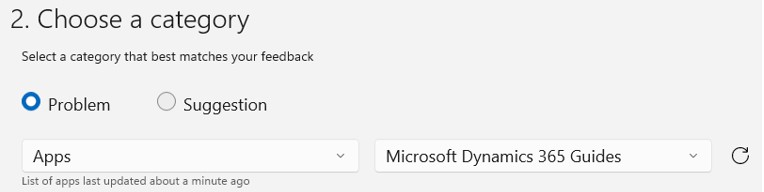
Quando ti viene chiesto di trovare commenti simili, dai una rapida occhiata all'elenco per vedere se lo stesso problema è già stato segnalato. In caso contrario, seleziona Nuovo feedback, quindi Avanti.
In Aggiungi ulteriori dettagli seleziona le opzioni che ritieni applicabili.
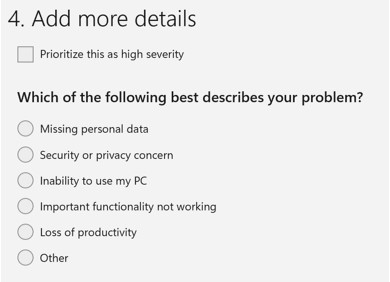
Allega eventuali screenshot e/o oggetti 3D (se consentito dai criteri aziendali).
Seleziona Ricrea il problema, quindi Avvia registrazione. Apri Dynamics 365 Guides di nuovo, quindi ripeti le azioni che hanno causato il problema. L'Hub di Feedback allegherà automaticamente i dati di telemetria ai tuoi commenti e per Microsoft sarà più facile diagnosticare il problema. I tuoi dati sono protetti ai sensi dell'Informativa sulla privacy di Microsoft. Al termine, torna all'app Hub di Feedback.
Nota
Al fine di fornire i migliori dati possibili per correggere gli errori, ti consigliamo di impostare la telemetria del dispositivo su Dati diagnostici facoltativi durante la configurazione di Dynamics 365 Guides. Puoi apportare questa modifica anche tramite il menu Impostazioni all'interno dell'app:
- Per Windows 10: seleziona Start>Impostazioni>Privacy>Feedback e diagnostica>Dati diagnostici facoltativi.
- Per Windows 11: fai clic con il pulsante destro del mouse sul pulsante Start e seleziona Impostazioni>Privacy e sicurezza>Feedback e diagnostica>Dati di diagnostica.
Dopo aver terminato la registrazione, hai la possibilità di eliminare i registri e riprovare.
Se acconsenti all'invio dei file allegati, seleziona la casella di controllo Accetto di inviare i file e la diagnostica allegati a Microsoft insieme al mio feedback, quindi seleziona Invia.
Importante
Se stai utilizzando una connessione Wi-Fi, non spegnere immediatamente il dispositivo. Attendi alcuni minuti per consentire il caricamento degli allegati.